本文多是整理吸收前辈们的经验,做的只是分享个人实践过程中遇到的问题和排错。如果未曾配置虚拟机,烦请先移步以下文章。
如何给虚拟机配置虚拟网卡: http://t.csdn.cn/H2CKH
接下来是重启虚拟机,再次查询是否配置了虚拟网卡。在这里开始出现错误
1. 手动重启虚拟机后,查看网卡依旧没有配置。这是因为没有重新加载我们上面文章指引配置的文件。应该做的是重新加载配置文件,敲入命令: service network restart
2. 但是接下来我又遇到了错误,报错指示重新加载失败,错误信息:Failed to start LSB:Bring up/down network,如下图
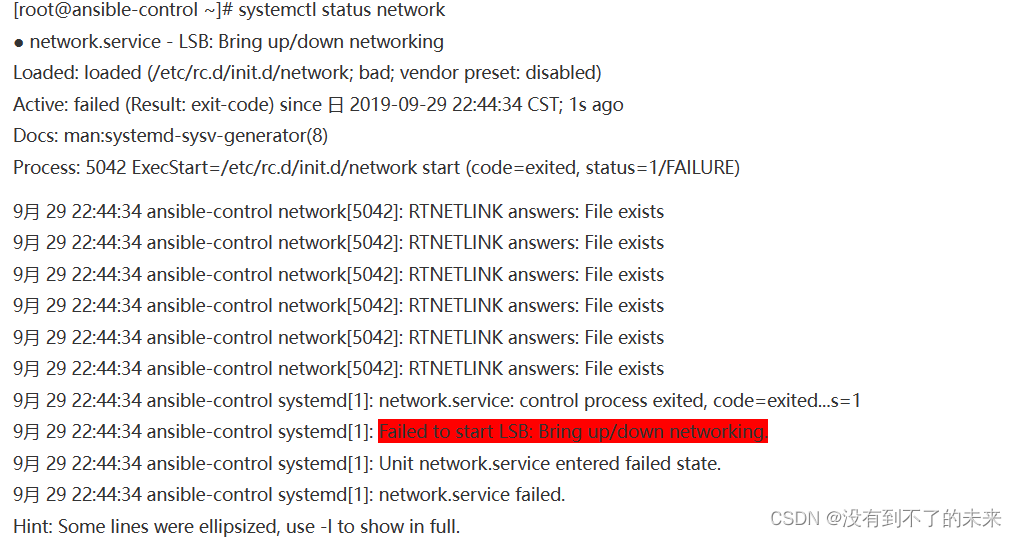
其实问题是出在NetworkManager服务,因为设置了开机重启
查看服务状态:systemctl status NetworkManager
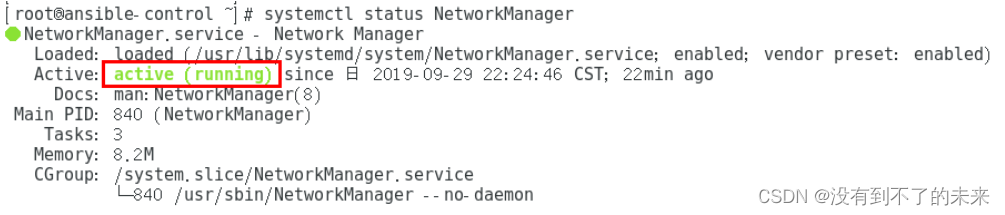
要做的应该是将该服务关闭后再重新加载配置文件。
关闭该服务:systemctl stop NetworkManager
当然你也能够直接设置阻止该服务默认开机自启:systemctl disable NetworkManager,但是网卡配置一般重新加载配置文件一次就够了,所以个人觉得没有必要阻止该服务的默认启动,毕竟重新设置默认自启也是挺麻烦的。需要时手动stop该服务即可。
此时重新启动可能还是会报错,所以可能需要接下来的这一部分操作
查询主机的硬件地址:ip addr,就是这个link/ether后面这一串。

然后修改/etc/sysconfig/network-scripts/ifcfg-ens33配置文件,也就是配置虚拟网卡的文件。然后是配置到HWADDR属性,值是这后面一长串

此处有两个注意点
1. 当你要切换到这个配置文件所在的目录时,最好查看一下你当前起点目录在哪,不然肯定是找不到该文件的。cd /etc/sysconfig/network-scripts/ifcfg-ens33会报错:Can't Found such File of dirctory,查看当前所在目录可以键入pwd命令,而linux的目录结构是“一切以根为起点”:也就是~,所以需要谨慎,毕竟linux我们很少接触,遇到报错总会慌乱。
2. 。。第二个注意点我忘了,想起来以后再补充哈哈
最后就是重新加载配置文件:service network restart。记得先行手动停下NetworkManager服务!
查看网络服务状态:systemctl status network

也可以直接查看网卡配置: ip addr

也可以用SSH连接工具或者本地计算机试试看能不能ping通。
到此也就是文章的全部了。再次感谢前辈们的经验分享,谢谢!
























 4969
4969











 被折叠的 条评论
为什么被折叠?
被折叠的 条评论
为什么被折叠?








